Mundarija
Excel elektron jadval dasturi sifatida ajoyib kuzatuv vositasi sifatida ishlatilishi mumkin. Agar siz Excel-da savdo kuzatuvchisini yaratmoqchi bo'lsangiz, ushbu qo'llanma sizga yordam beradi. Ushbu maqola jarayonning har bir bosqichini batafsil muhokama qiladi, shunda siz dasturiy ta'minotdagi tajribangizdan qat'i nazar, uni oson topishingiz mumkin.
Shablonni yuklab oling
Siz ish kitobini barcha ishlatilgan varaqlar bilan yuklab olishingiz mumkin. ushbu namoyish uchun quyidagi havoladan. Ma'lumotlar to'plamlari unga kiritilgan, qadamlarni bosib o'tayotganda o'zingiz sinab ko'ring.
Sales Tracker.xlsx
Bosqichma-bosqich Excelda savdo kuzatuvchisini yaratish tartibi
Keyingi bo'limda biz dinamik savdo kuzatuvchisi va uning hisobotini yaratishning turli bosqichlarini ko'rib chiqamiz. Har bir qadam uning kichik bo'limida tasvirlangan.
1-qadam: Sotish uchun mahsulotlar ma'lumotlar to'plamini yarating
Birinchi navbatda, ularning identifikatorlari va narxlari ko'rsatilgan mahsulotlar ro'yxatini yarataylik. Mahsulotlar bir muddat qat'iy belgilangan narxda bo'lishini taxmin qilamiz. Bundan tashqari, biz Excelda asl Savdo kuzatuvchisini yaratishda uni qayta-qayta yozish o‘rniga, identifikatorlardan qiymatlarni qidirish uchun ushbu ma’lumotlar to‘plamidan foydalanamiz.
Namoyish uchun quyidagi ma’lumotlar to‘plamini olamiz.
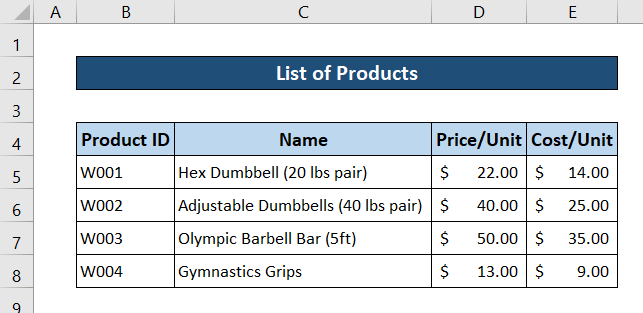
Keling, varaqga nom bering, kelgusida yaxshiroq ma'lumot olish uchun "Mahsulotlar ro'yxati" deb ayting.
2-qadam: Mahsulotlar ro'yxati uchun dinamik savdo kuzatuvchisini yarating
Endi asl savdo kuzatuvchisini yaratish vaqti keldi. Biz VLOOKUP-dan foydalanamizfunktsiya buning uchun biz yaratgan oldingi ma'lumotlar to'plamidan qiymatlarni qidirish uchun. Bu biz trekerga har safar qator kiritganimizda takrorlanuvchi qiymatlarni kiritishimiz shart emasligini ta'minlaydi.
IFERROR funksiyasi bo'sh qiymatlar uchun barcha xatolarni bartaraf etishda yordam beradi. , bu bizning savdo kuzatuvchimizni biroz jozibador qiladi. Excelda qanday qilib savdo kuzatuvchisini yaratish boʻyicha batafsil yoʻriqnomani olish uchun quyidagi bosqichlarni bajaring.
- Birinchi navbatda, savdo trekeridagi ustunlar uchun sarlavhalarni yarataylik.

- Bu holda biz Sana, Mahsulot ID va Birliklar ustunlarini qo'lda kiritamiz. Chunki bu kunlar va mijozlarga qarab farq qilishi mumkin.
- Element tafsilotlari uchun D5 katakchasini tanlang va quyidagi formulani yozing.
=IFERROR(VLOOKUP(C5,'Product Lists'!$B$5:$E$8,2),"-")
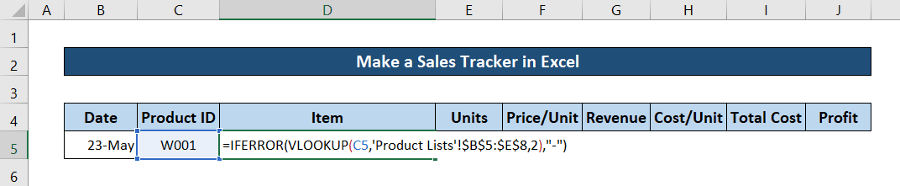
- Keyin klaviaturangizda Enter -ni bosing. Natijada, element tafsilotlari biz oldingi bosqichda yaratgan jadvaldan avtomatik ravishda to'ldiriladi.
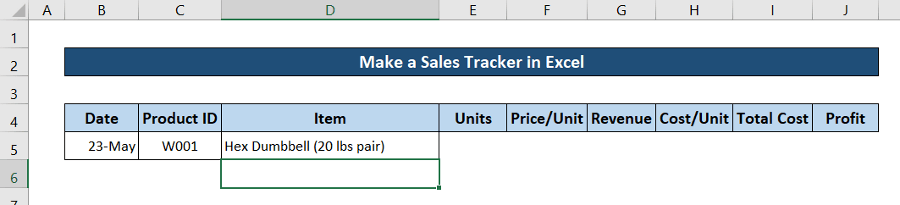
- Endi, tugmani bosing va torting. Qolgan kataklarni ushbu formula bilan toʻldirish uchun toʻldirish dastagi belgisini bosing.
- Keyin, F5 yacheykani tanlang va quyidagi formulani yozing.
=IFERROR(VLOOKUP(C5,'Product Lists'!$B$5:$E$8,3),0)
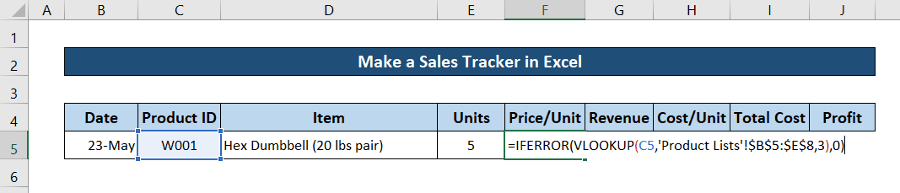
- Endi klaviaturangizda Enter -ni bosing.
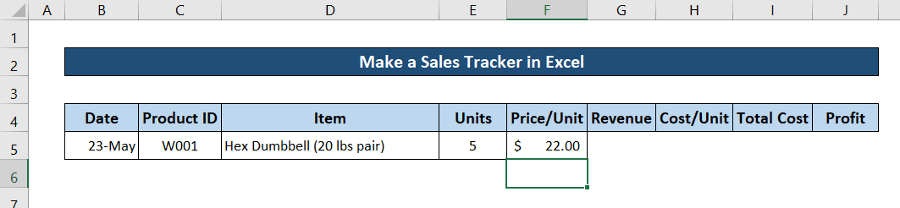
- Shundan so'ng formulani to'ldirish uchun to'ldirish dastagi belgisini bosing va taxmin qilingan ro'yxatning oxiriga torting.
- Keyin bu erga o'ting.katakchani G5 va quyidagi formulani yozing.
F5*E5
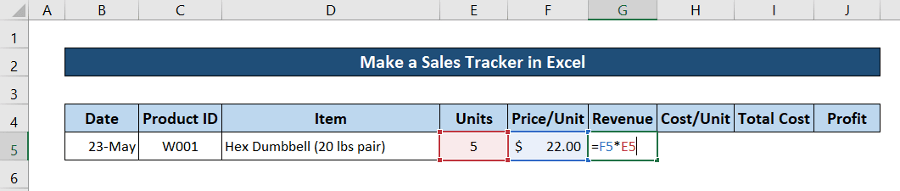
- Endi Enter tugmasini bosing. Natijada siz jami daromadni hisoblab chiqasiz.
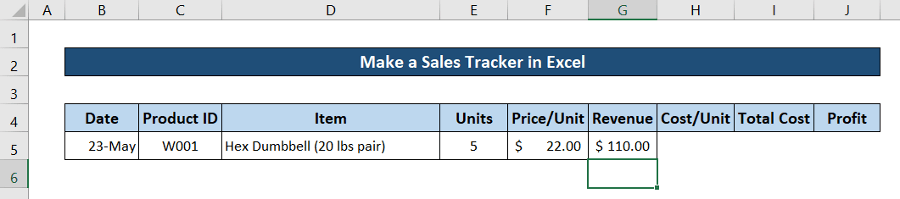
- Keyin G5 yacheykani tanlang va quyidagi formulani yozing. import qiymati/birlik qiymatlari.
=IFERROR(VLOOKUP(C5,'Product Lists'!$B$5:$E$8,4),"0")
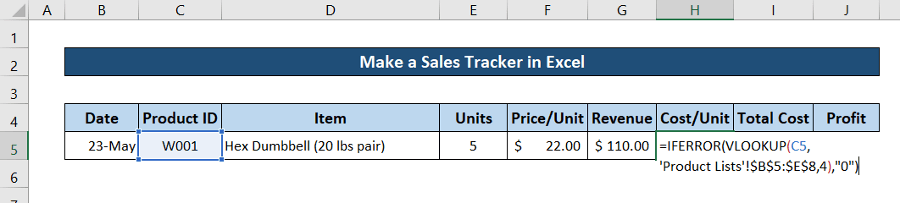
- Shundan so'ng tugmasini bosing Klaviaturangizda kiriting. Natijada, xarajat/birlik qiymati import qilinadi.
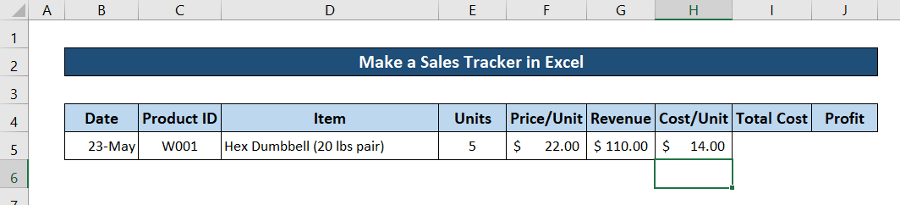
- Endi, to'ldirish dastagi belgisini bosing va taxmin qilingan ro'yxatning oxiriga torting. ustunning qolgan qismini formula bilan to'ldiring.
- Keyin, I5 yacheykaga o'ting va umumiy xarajatlar qiymatlari uchun quyidagi formulani yozing.
=H5*E5
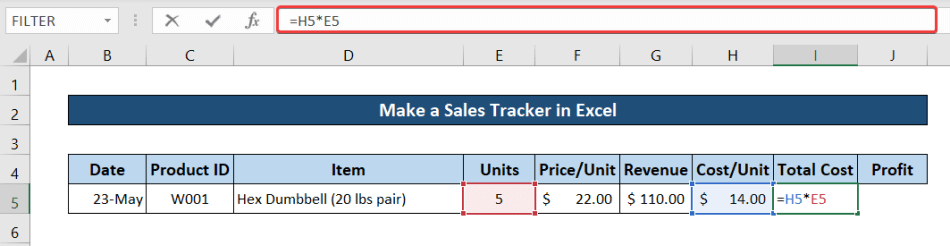
- Keyin Enter tugmasini bosing. Va siz hujayradagi umumiy xarajatga ega bo'lasiz.
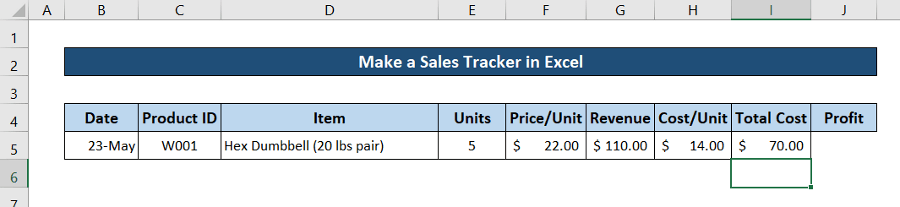
- Nihoyat, foyda qiymatlari uchun J5 yacheykani tanlang va yozing. quyidagi formulani pastga tushiring.
=G5-I5
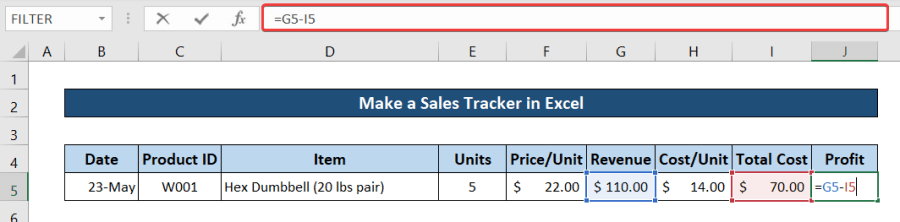
- Endi tugmasini bosing. kiriting. Keyin formulalar ishlatilgan boshqa katakchalar kabi toʻldirish dastagi belgisini bosing va sudrab boring.
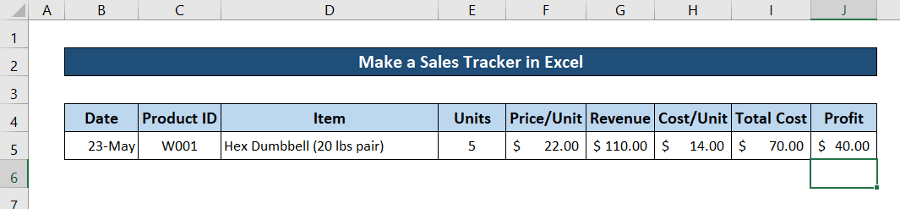
- Nihoyat, qolgan qatorlarni toʻldiring. sotilgan sana, sotilgan mahsulotlar va birliklar bilan. Yakuniy savdo kuzatuvchisi roʻyxati shunday koʻrinadi.
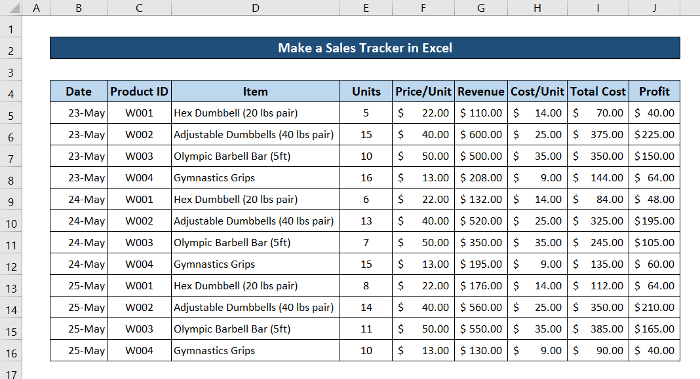
🔍 Formulaning parchalanishi
👉 VLOOKUP(C5,'Mahsulot roʻyxatlari'!$B$5:$E$8,4) qiymatni qidiradi Mahsulot ro'yxatlari deb nomlangan elektron jadvaldagi B5:E8 massividagi C5 hujayra. U massiv satridan 4-ustun qiymatini qaytaradi, bu yerda C5 qiymati mos keladi.
👉 IFERROR(VLOOKUP(C5,'Mahsulot roʻyxatlari'!$) B$5:$E$8,4),”0″) avvalgi funksiya xatolik qaytarsa, 0 ni qaytaradi.
3-qadam: Kuzatuvchi uchun pivot jadvallarini yarating
Bizning sahifamizda savdo kuzatuvchisi ma'lumotlar to'plami, siz mahsulotlarni taqqoslashingiz mumkin bo'lgan juda ko'p parametrlar mavjud. Sanalar, mahsulot identifikatori, foyda, xarajat, daromadlar ko'rsatilgan mahsulot nomi va boshqalar. Bu kabi taqqoslashlar uchun Pivot jadvali Microsoft Excel taqdim etadigan ajoyib vositadir. Ushbu bosqichda biz ushbu ma'lumotlar to'plamidagi ma'lum bir hisobot uchun kerakli ustunlar bilan pivot jadvalini qanday yaratishga e'tibor qaratamiz. Har safar turli xil pivot jadvallarni yaratmoqchi bo'lsangiz, shunchaki quyidagi amallarni bajaring.
- Avval butun ma'lumotlar to'plamini tanlang.
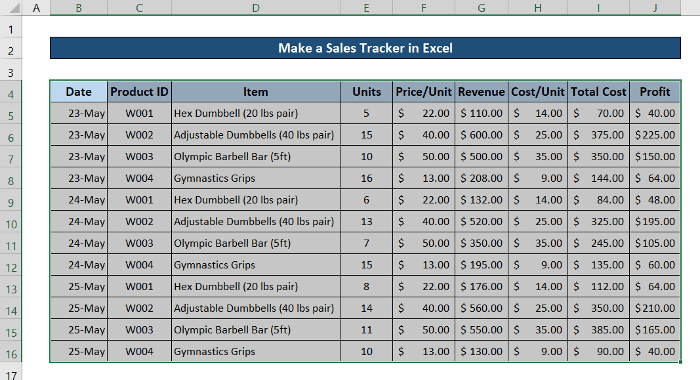
- Keyin lentangizdagi Qo'shish yorlig'iga o'ting. Keyin, Jadvallar guruhidan Pivotjadval ni tanlang.
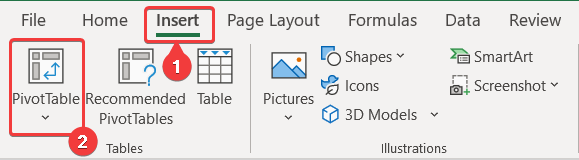
- Natijada
Jadval yoki diapazondan pivot jadval paydo bo'ladi. Shu lahzada rasmda ko'rsatilgandek Yangi ish varag'i variantini tanlang va OK tugmasini bosing.
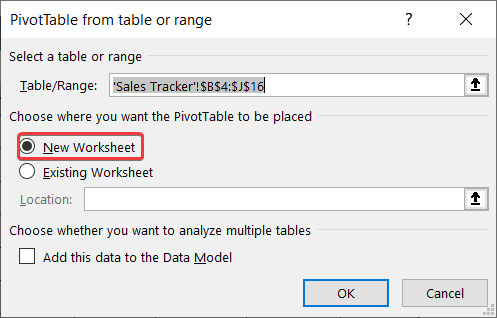
- Shunday qilib, biz pivot jadval uchun yangi elektron jadvalga ega bo'lamiz. Elektron jadvalning o'ng tomonida siz PivotTable Fields -ni topasiz. Qo'shish uchun maydonlarni tanlanghisobot berish uchun variantni tanlang, siz hisobotingizga asoslanmoqchi bo'lgan parametrlarni tanlang. Bunday holda, biz pivot jadval uchun Sana , Mahsulot identifikatori, va Foyda ni tanlaymiz.
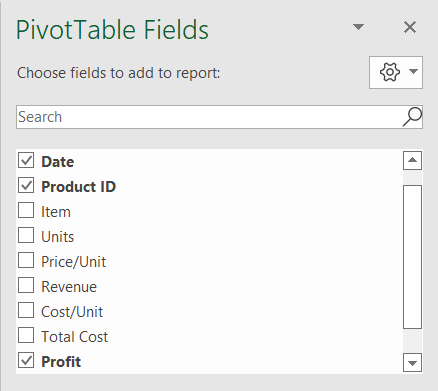
Nihoyat, siz 2-bosqichda tuzilgan savdo kuzatuvchisi parametrlari bilan pivot jadvallarga ega bo'lasiz.
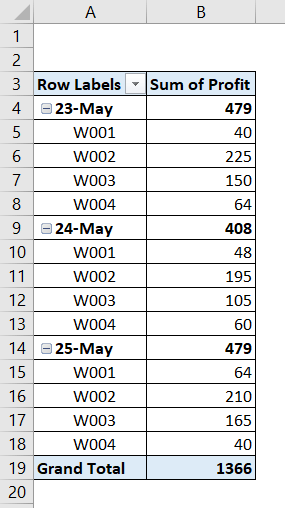
4-qadam: Savdo kuzatuvchisi bo'yicha dinamik hisobot yaratish
Dinamik hisobotlarni yaratish uchun siz ularni qanday ifodalashni xohlayotganingizga qarab, ma'lum parametrlarga ega bo'lgan maxsus pivot jadvallarga ega bo'lishingiz kerak. Ushbu savdo hisobotida biz har kungi mahsulotlarning umumiy foydasi, har kuni olingan jami foyda va har bir mahsulotdan olingan umumiy foyda haqida hisobotlarni tuzamiz.
Uchun shtrix chizmasini yarating. Savdo kuzatuvchisining umumiy foydasi
Birinchi navbatda, har bir mahsulotdan kunlik olinadigan jami foydani tasavvur qilish uchun chiziqli va chiziqli chizmalarni tuzamiz.
- Avvalo , 3-bosqichda ko'rsatilganidek, sanalar, mahsulot identifikatorlari va jami daromadlar bilan pivot jadval yarating. Keyin pivot jadvalni tanlang.
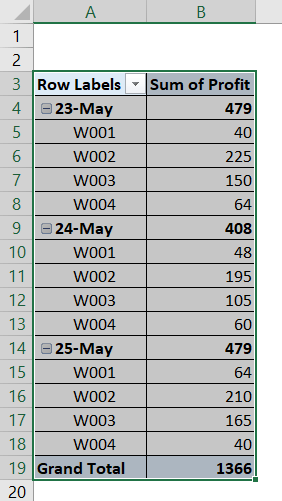
- Bundan so'ng, Qo'shish yorlig'iga o'ting va Chizmalar guruhida Tavsiya etilgan diagrammalar -ni tanlang.

- Natijada Diagramma qo'shish oynasi ochiladi. Agar sizda bir nechta yorliq bo'lsa, undagi Barcha diagrammalar yorlig'iga o'ting. Keyin chapdan Ustun -ni tanlang va so'ngra kerakli chiziqli diagramma turini tanlang. Nihoyat, ustiga bosing OK .
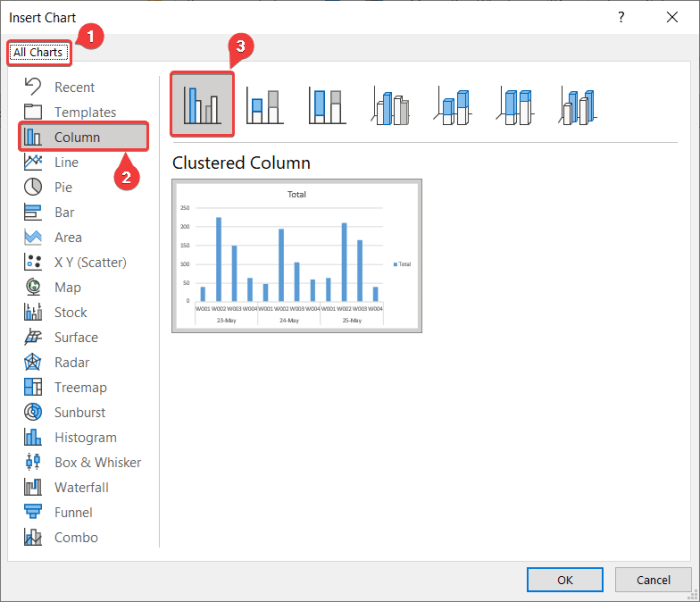
- Shunday qilib, ustunli diagramma paydo bo'ladi.
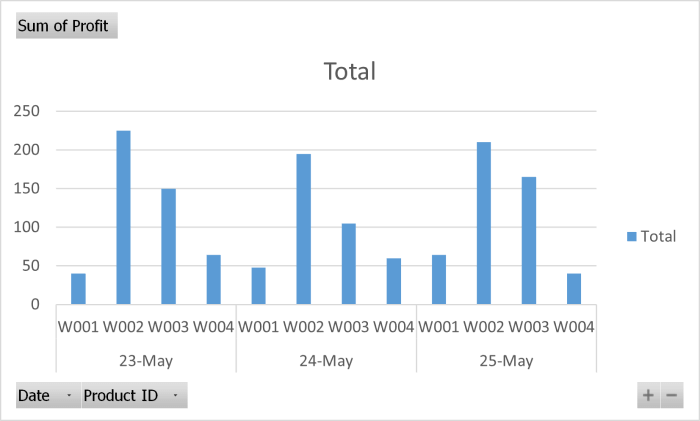
- Afsonalarni olib tashlaganingizdan va diagramma uslubini o'zgartirgandan so'ng, u shunday ko'rinishga ega bo'ladi.
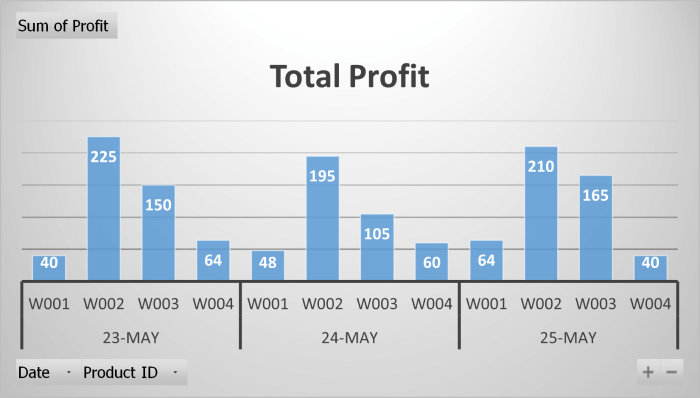
Chiziqli diagramma yaratish Savdo kuzatuvchisining umumiy foydasi uchun
Pivot jadvalidan chiziqli grafik qo‘shish uchun quyidagi amallarni bajaring.
- Avvalo, pivot jadvalni tanlang.
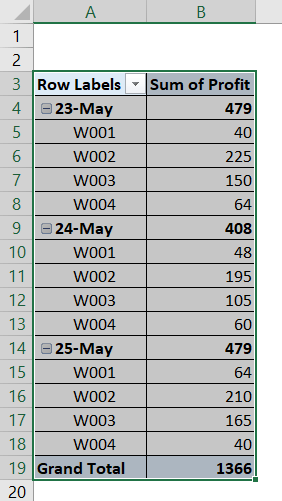
- Endi Qo'shish yorlig'iga o'ting va Grafiklar guruhidan Tavsiya etilgan diagrammalar -ni tanlang. .

- Keyin, Diagrammani qo'shish bo'limida, agar sizda mavjud bo'lsa, Barcha diagrammalar yorlig'iga o'ting. bir nechta tab. Endi qutining chap va o'ng tomonidagi Line ni tanlang, kerakli chiziqli diagramma turini tanlang. Nihoyat, OK tugmasini bosing.
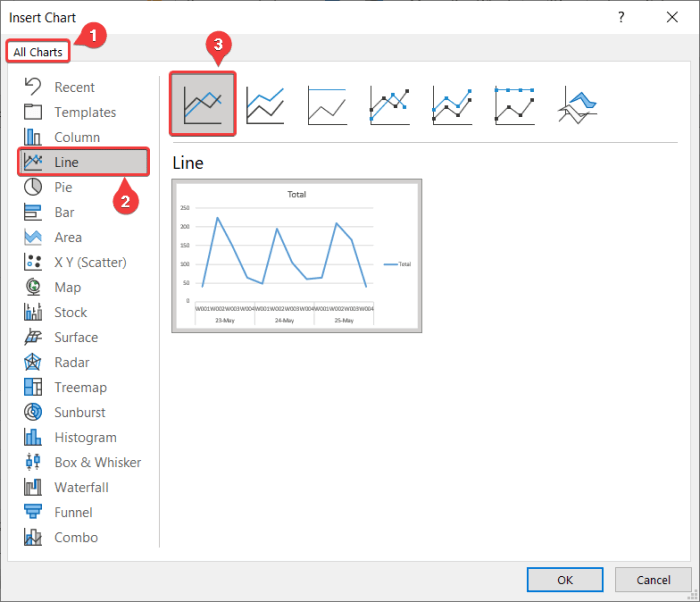
- Natijada elektron jadvalda chiziqli diagramma paydo bo'ladi.
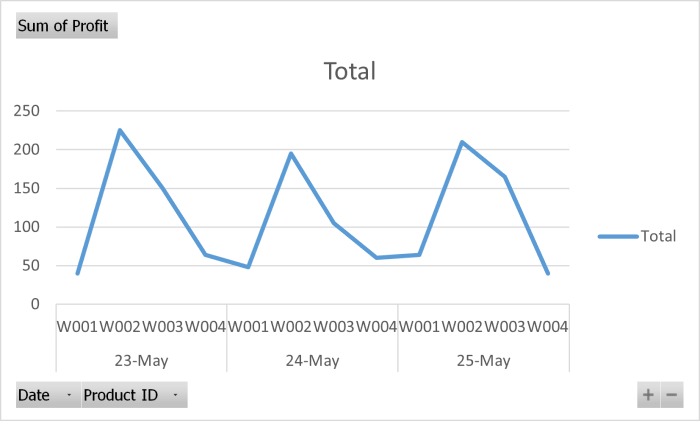
- Ba'zi o'zgartirishlardan so'ng diagramma shunday ko'rinishga ega bo'ladi.
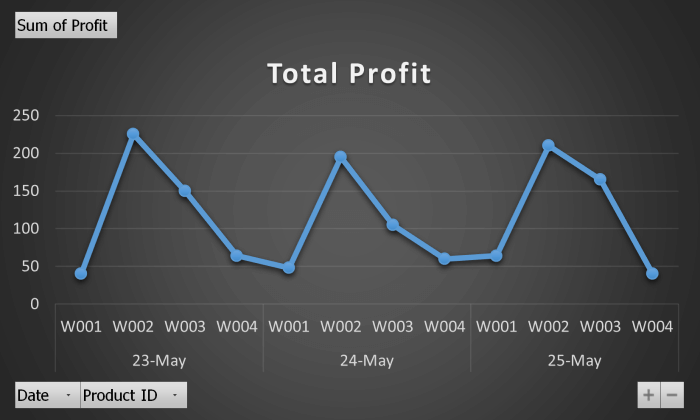
Kunlar bo'yicha jami foydani tasavvur qilish uchun chiziq chizmasini yarating
Aytaylik, biz har kuni sotilgan mahsulotlardan qat'i nazar, kunlar uchun foyda grafigini xohlaymiz. Bunday grafiklarni chiziqli chiziqda chizish uchun quyidagi amallarni bajaring.
- Birinchi navbatda, 3-bosqichda tasvirlanganidek, pivot jadvalini yaratishingiz kerak, lekin bu safar maydonlarda faqat sana va foyda belgilab qo'yilgan. . Buni qilganingizdan so'ng, butun jadvalni tanlang.
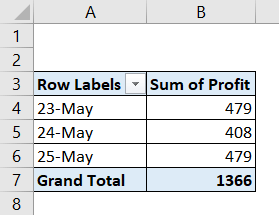
- Keyin: Qo'shish yorlig'i va Grafiklar guruhi ostida Tavsiya etilgan diagrammalar -ni tanlang.

- Endi ochilgan Diagramma qo'shish oynasida, agar sizda bir nechta bo'lsa, Barcha diagrammalar yorlig'ini tanlang. Keyin chap tomondan Ustun -ni tanlang. Keyin, oynaning o'ng tomonida kerakli ustunli diagramma turini tanlang. Shundan so'ng, OK tugmasini bosing.
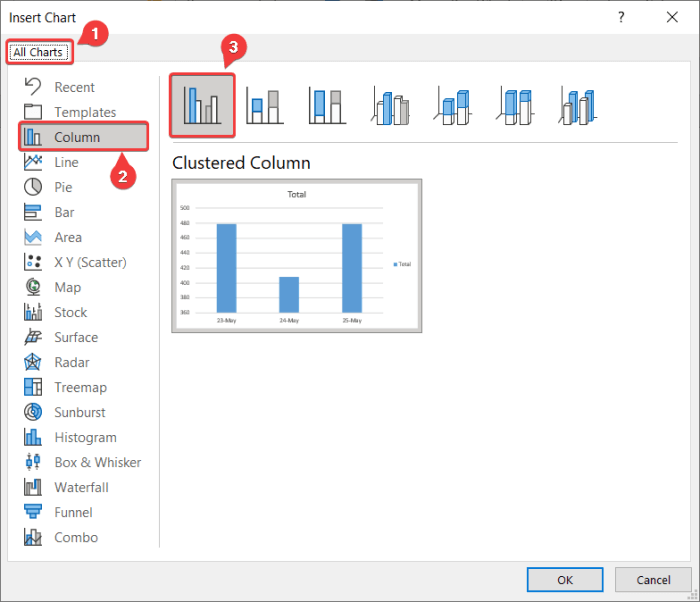
- Natijada elektron jadvalda diagramma paydo bo'ladi.
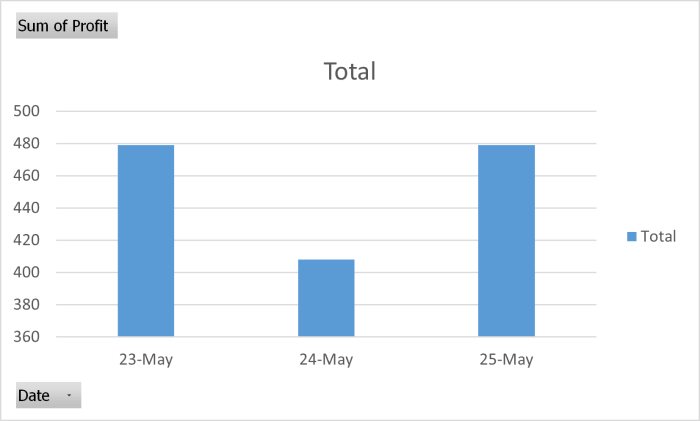
- Uni yanada qulayroq qilish uchun ba'zi o'zgarishlardan so'ng biz diagramma uchun quyidagi ko'rinishni tanlaymiz.
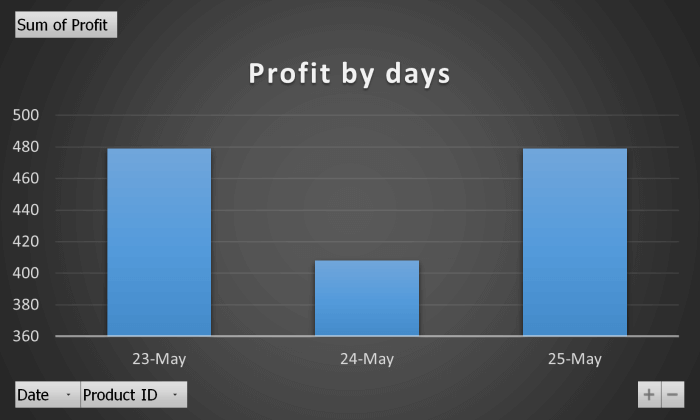
Mahsulotlar boʻyicha daromadni koʻrsatish uchun doiraviy diagramma yarating
Bizga foyda taqsimotini tasavvur qilish uchun doiraviy diagramma kerak. Bunday holda, biz turli xil mahsulotlarga asoslangan umumiy foyda taqsimotini chizish uchun dumaloq diagrammadan foydalanamiz. Qanday qilish kerakligini bilish uchun quyidagi bosqichlarni bajaring.
- Birinchidan, mahsulot va foyda ustuni bo'lgan pivot jadval kerak. Pivot jadvalini yaratish uchun 3-bosqichni bajaring, lekin bu safar tekshirish uchun yakuniy maydonlarda mahsulotlar va daromadlarni tekshiring. Buni olganingizdan so'ng, pivot jadvalini tanlang.
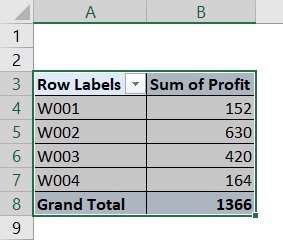
- Keyin, lentangizdagi Qo'shish yorlig'iga o'ting va
Tavsiya etilgan diagrammalar Charts guruhidan.

- Keyinchalik, Diagramma qo'shish quti ochiladi. Keyin undan Barcha diagrammalar yorlig'ini tanlang. Endi, chap tomonda, tanlang Pirog . O'ng tomonda kerakli doiraviy diagramma turini tanlang. Tugatgandan so'ng, OK tugmasini bosing.
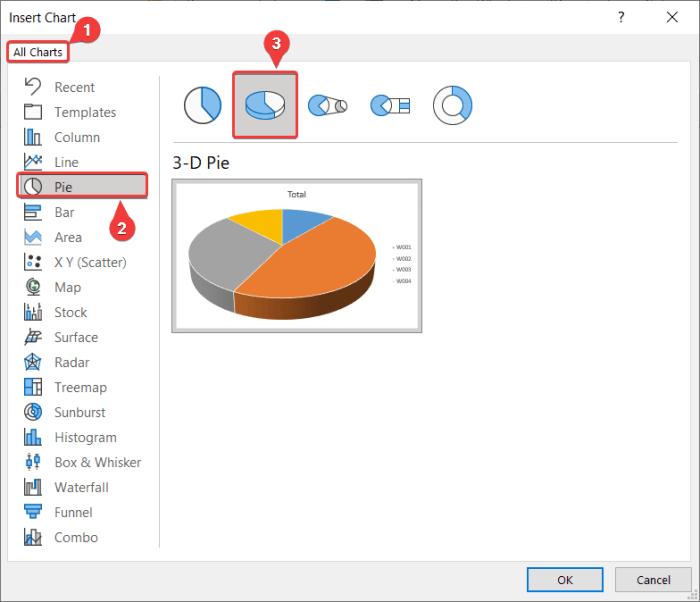
- Avvalgi qadamlar natijasida dumaloq diagramma ochiladi.
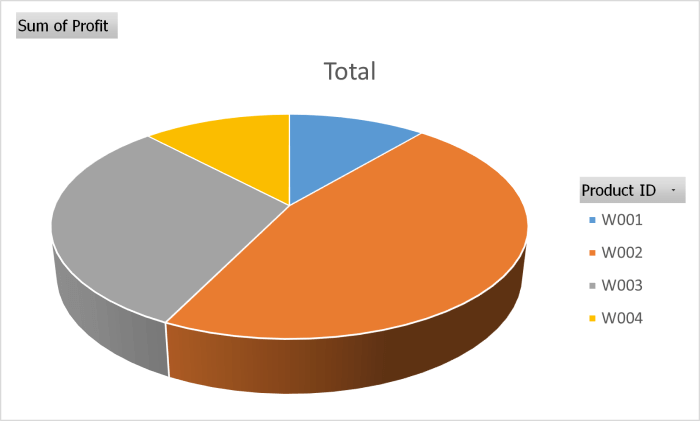
- Ba'zi o'zgartirishlardan so'ng diagramma shunday ko'rinadi.
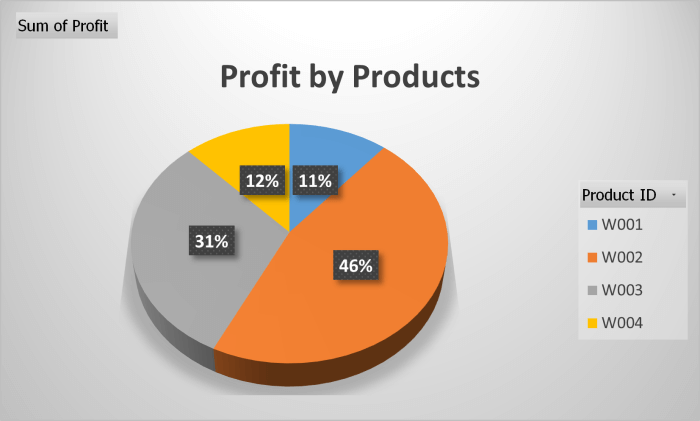
Bir marta siz savdo kuzatuvchisidan kerakli barcha grafiklarni qildingiz, ularni boshqa elektron jadvalga ko'chiring va ularni qayta tartiblang. Bu ularni ko'proq ko'rinadigan va vizualizatsiya qilish uchun yoqimli qilish kerak. Shuni yodda tutingki, bu grafiklar dinamikdir, ular bir xil Excel ish kitobidagi savdo kuzatuvchingizga qiymatlarni yangilaganingizda avtomatik ravishda yangilanadi.
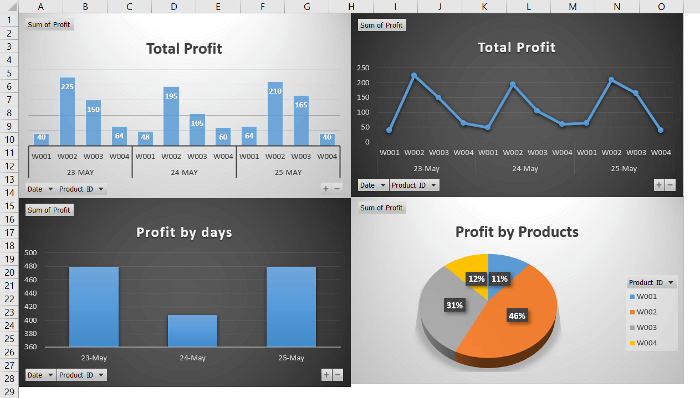
Batafsil o'qing: Mijozlarni Excelda qanday kuzatish mumkin (Bepul shablonni yuklab olish)
Xulosa
Bu savdo kuzatuvchisi va dinamik hisobotini yaratish uchun amalga oshirishingiz mumkin bo'lgan qadamlar edi. u Excelda. Umid qilamanki, siz ushbu qo'llanmani foydali va ma'lumotli deb topdingiz. Agar sizda biron bir savol yoki taklifingiz bo'lsa, quyida bizga xabar bering. Shunga o'xshash boshqa qo'llanmalar uchun Exceldemy.com saytiga tashrif buyuring.

